VirtualBoxでサーバ構築3 ssh接続編
3回目は、CentOS7へのssh接続をできるように設定します。
1.ホスト側でHostOnlyEthernetAdapterを設定
ゲストOSとホストOSの通信を可能にするのが、VirtualBoxのホストオンリーアダプターです。
まず、VirtualBoxを開きます。そしたら、画面左上の「ファイル(F)」をクリックしてメニューが表示されたら、「Host Network Manager」を開いてください。
画面左上の「作成」をクリックします。ユーザーアカウント制御が出ますが「はい」にしてください。作成が終わると次のような画面になるはずです。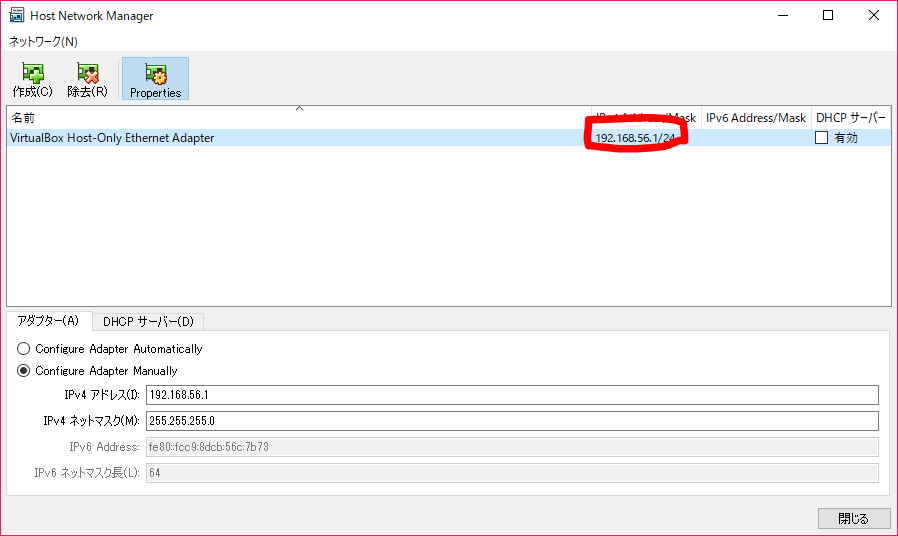
この状態になったら、赤枠の中に表示されているIPアドレスとネットマスクをメモって下さい。(これは後で使います)
次に仮想マシンの設定を開き、「ネットワークタブ」を出してください。
「アダプター2」で「ネットワークAdapterを有効化」にチェックを入れます。
割り当てで「ホストオンリーアダプター」を選び、名前の欄」で先ほど作ったネットワークアダプターを選択します。
これでホストOSの設定を終わりです。
2.CentOSでsshの外部通信の許可
次はCentOSの設定です。
sshはCentOSでデフォルトで入っていますので、インストールの必要はありません。
sshなど外部の通信はブロックされることがあるので確認します。次のコマンドを叩きます。
# firewall-cmd --list-all
で。吐き出されたservicesのところにsshとの記載があれば問題ありません。なければ、次のやつを叩いてください。
# firewall-cmd --permanent --add-service=ssh
これで、大丈夫です。
SELinux(セキュリティのやつ)も確認します。次のコマンドを叩きます。
# vi /etc/selinux/config
設定ファイルが開くので、SELinux=disabledにしてください。初めからそうなっていれば問題ないです。(viエディタがわからない人はググってください!)
3.ホストオンリーアダプタのネットワーク設定
こちらも、CentOSで行います。次を叩きます。
# nmtui
すると、ネットワーク設定のGUIもどき(TUI)が出ます。順に従って作業してください。
1.「Edit a connection」をEnter。
2.<Add>をEnter。
3.「Ethernet」をEnter。
4.下のように設定します。Addressのらんには1でメモったものを入れます。
チェックするにはスペースを押せばいいです。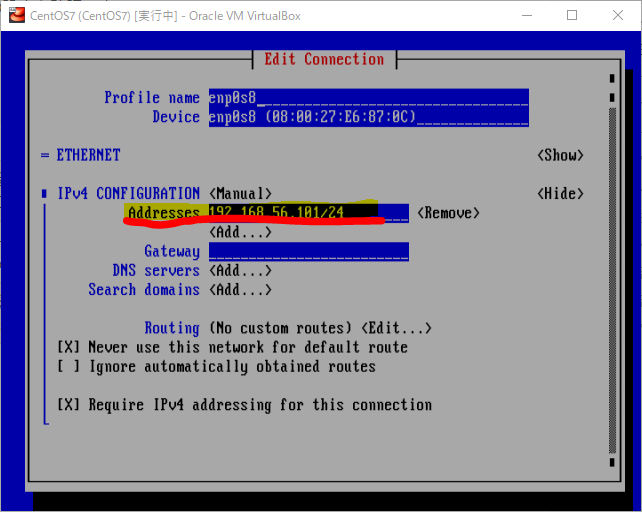
5.<OK>をEnter。
6.<Back>をEnter.
7.「quit」をEnter.
これで終わりです。そしたら、networkを再起動します。
# systemctl restart network
4.sshd_configを設定
/etc/sshd/sshd_configを開いて、次の2点を確認します。
1.PermitRootLoginがyesになっているか。(コメントだったら#をはずす)
2.PasswordAuthenticationがyesかどうか。
上のようでなければ直してください。
1はrootによるログインを許可するか普通はnoですが、開発用なのでいいでしょう。2はパスワードによるログインを認めるかです。sshには公開鍵認証?とか複雑な奴があるんです
sshdを再起動します。一応システムごと再起動もしましょう。
# systemctl restart sshd # reboot
これでホストからssh接続ができるはずです。sshのクライアントについてはまた投稿します。